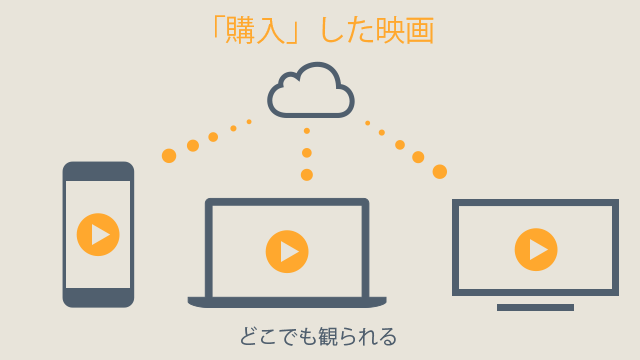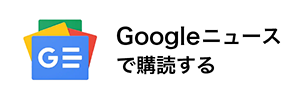iTunes Storeでレンタルした映画を、別のデバイスで視聴する方法を解説します。
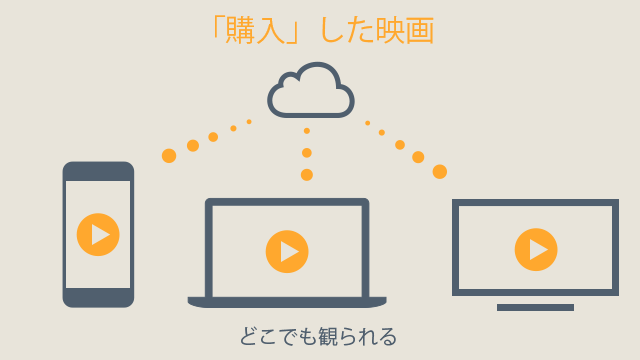
iTunes Storeで「購入」した映画は、自分のApple IDを紐づけているどのデバイス(iOS/Mac/PC/Apple TV)でも視聴できます。
数GBにおよぶ大容量の映画データをダウンロードしていなくても、iOSデバイスやApple TVでストリーミング再生できます。
しかし「レンタル」した映画の場合は、データのある場所でしか再生できません。
ほかのデバイスで観たい場合は、データを移動(転送)する必要があります。
パソコンとiOS間で移動する
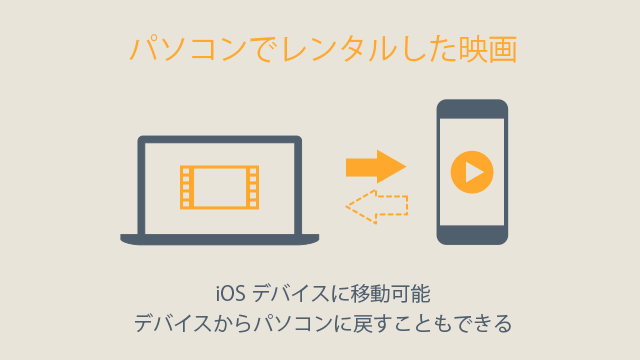
Mac/WindowsのiTunesでレンタルした映画のみ、ほかのデバイスに「移動」することができます。
例えばMacでレンタル・ダウンロードしたものを、iPhoneに移動して、外出先で観られます。
未再生のもの(レンタルから30日間有効)でも、視聴を始めたもの(48時間有効)でも、移動ができ、有効期間が引き継がれます。

パソコンのiTunesとiOSデバイスを同期して、デバイスのメニューから
ムービー > レンタルした映画 > 移動 を選びます。
データの移動は、パソコンとデバイスをUSBケーブルで有線接続する必要があります。
Wi-Fi経由の同期では、映画データは移動できません。
iOSデバイスから、またパソコンに戻すこともできます。
データは「コピー」ではなく「移動」です。
もとあった場所からは、データは無くなります。
移動回数に制限はなく、レンタルの有効期間内に何度でもできます。
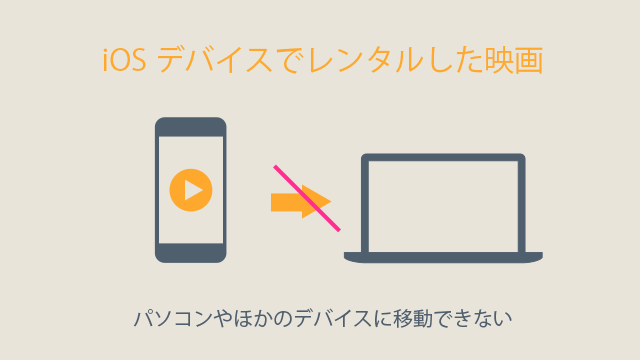
ただし、iOSデバイスでレンタルした映画は、パソコンに移動することはできません。
Apple TVからは移動できない

Apple TVでレンタルした映画は、ほかのデバイスに移せません。
レンタルしたApple TVで観る必要があります。
また、パソコンやiOSデバイスからも、Apple TVには移動できません。
パソコン・iOSデバイス内にあるレンタル映画は、AirPlayを使って、Apple TVで視聴できます。
公式サポート情報:iTunes Store から映画をレンタルする – Apple サポート
関連する豆知識:【豆知識】第4世代Apple TVのTIPS集。覚えておくと便利な小技・知識まとめ